安装游戏时出现磁盘空间不足是什么原 (安装游戏时出现解析包错误的提示可能是什么原因导致)
更新日期:2024-11-28 05:49:34
来源:
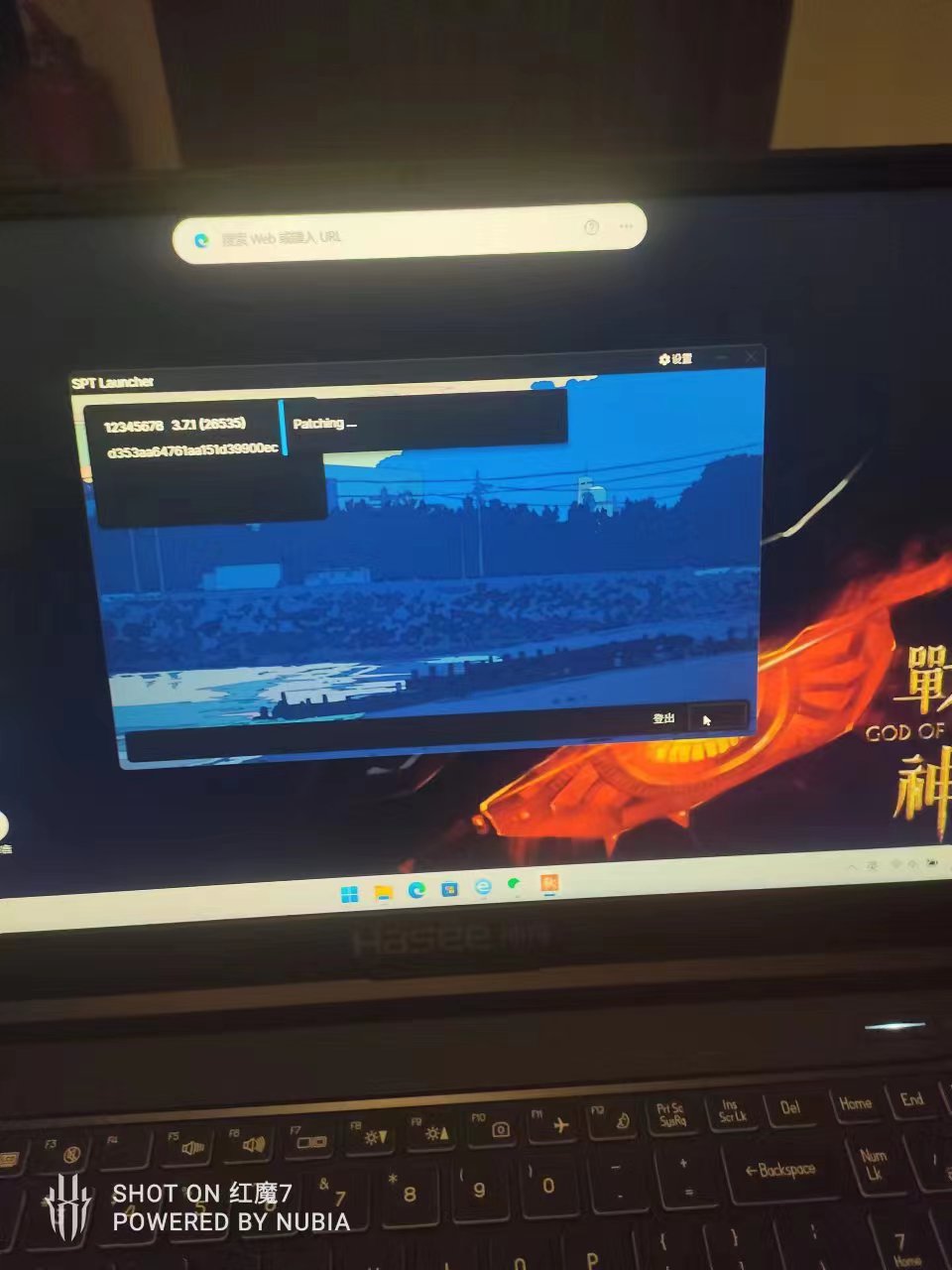
本文目录导航:
安装游戏时出现磁盘空间不足是什么原?
在安装游戏时,若遇到磁盘空间不足的提示,这可能是由多种原因导致的。
首先,要了解不同磁盘格式对文件大小的限制。
如若使用的是FAT32格式,它最大只能支持4GB以下的文件,一旦文件超过此限制,FAT32格式将无法正确识别和存储。
而NTFS格式则没有这个限制,能支持更大容量的文件。
若你的系统磁盘使用的是FAT32格式,且需要运行或安装超大文件的游戏,解决方法之一就是将磁盘格式转换为NTFS。
转换过程相对简单,只需通过Windows系统的命令提示符来完成。
具体步骤为:按下“开始”键,然后输入“运行”,在弹出的对话框中输入“cmd”,按下回车键以打开命令提示符窗口。
在命令提示符窗口中,输入“convert d: /fs:ntfs”,这里的“d:”代表你想要转换的磁盘分区,例如,如果你想将C盘转换为NTFS格式,只需将命令中的“d:”替换为“c:”即可。
按下回车键后,命令提示符将开始执行转换操作,整个过程可能需要几分钟的时间。
一旦转换完成,你即可在系统中访问更大的文件,从而无障碍地安装和运行需要大文件的游戏。
电脑安装大容量硬盘后更新游戏提示磁盘空间不足怎么解决
标题:电脑安装大容量硬盘后更新游戏提示磁盘空间不足的解决方法文章正文:在电脑上安装大容量硬盘可以为用户提供更多的存储空间,方便下载和安装各种软件和游戏。
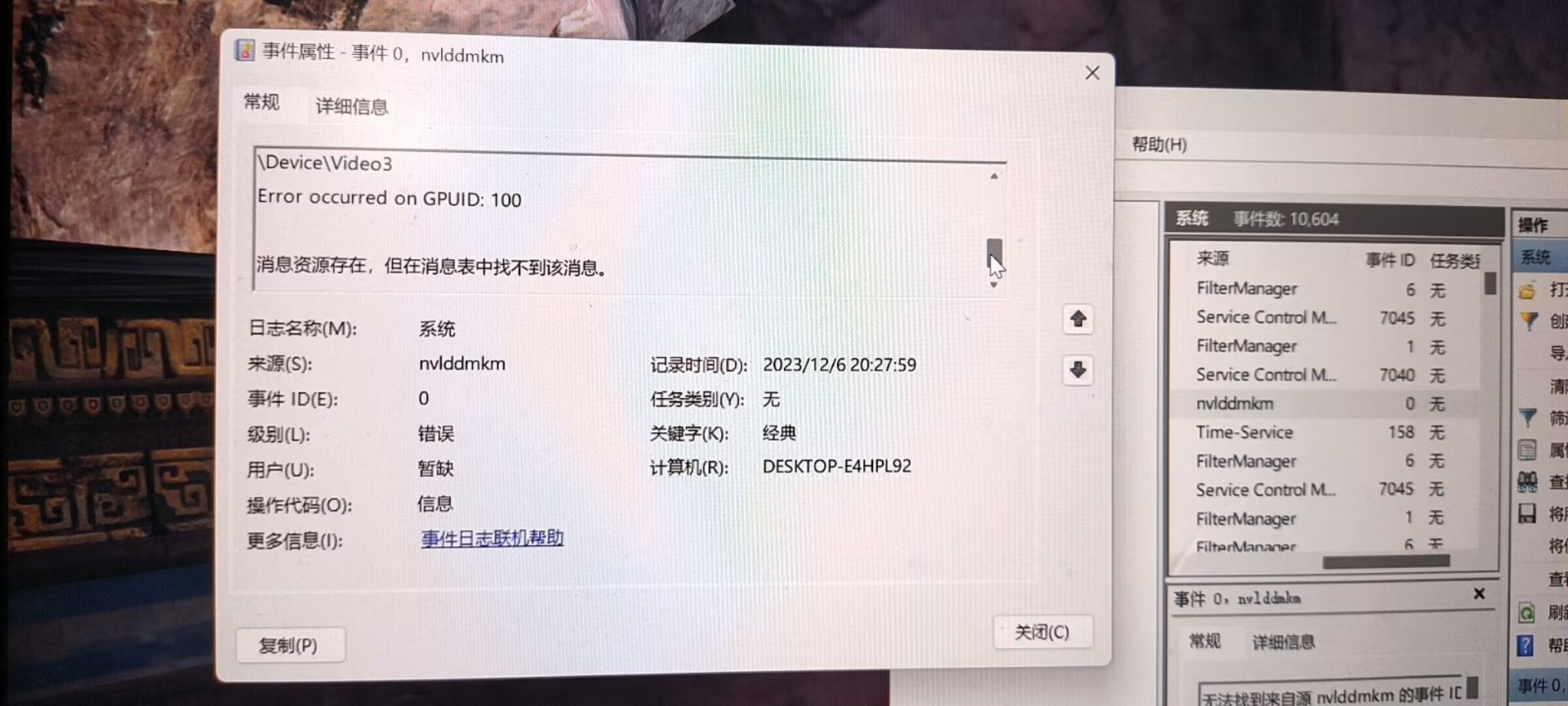
然而,有时在更新游戏时,可能会遇到磁盘空间不足的问题。
本文将为您介绍解决这个问题的几种方法。
方法一:清理磁盘空间首先,您可以尝试清理磁盘空间以腾出更多的存储空间。
可以通过以下步骤进行操作:1. 打开“我的电脑”或“此电脑”。
2. 右键点击需要清理的磁盘(例如C盘)。
3. 选择“属性”。
4. 在“常规”选项卡中,点击“磁盘清理”按钮。
5. 系统会扫描磁盘并列出可以删除的文件。
您可以选择要删除的文件类别,然后点击“确定”进行清理。
方法二:迁移游戏文件如果您的磁盘空间仍然不够,您可以考虑将一些游戏文件迁移到其他磁盘或外部存储设备上。
以下是一些操作步骤:1. 打开游戏安装目录,通常在C盘的“Program Files”或“Program Files (x86)”文件夹中。
2. 找到需要迁移的游戏文件夹。
3. 将游戏文件夹复制到其他磁盘或外部存储设备上。
4. 在原始位置删除游戏文件夹的副本。
方法三:更改游戏安装路径如果您安装游戏时选择了默认路径,可能会导致磁盘空间不足的问题。
您可以尝试更改游戏的安装路径,将其定位到磁盘空间更充足的位置。
以下是一些简单的步骤:1. 打开游戏平台(例如Steam、Origin等)。
2. 找到游戏的安装路径设置选项。
3. 更改游戏的安装路径为磁盘空间更充足的位置。
方法四:升级硬盘如果您尝试了上述方法仍然无法解决磁盘空间不足的问题,您可以考虑升级硬盘。
选择一个更大容量的硬盘,或者升级到固态硬盘(SSD),以提供更大的存储空间和更快的读写速度。
总结:在电脑安装大容量硬盘后更新游戏提示磁盘空间不足的问题可以通过清理磁盘空间、迁移游戏文件、更改游戏安装路径或升级硬盘等方法来解决。
根据个人情况选择适合自己的方法,并确保备份重要的游戏文件以免丢失。
希望本文提供的解决方法对您有所帮助!
steam更新游戏磁盘空间不足怎么办
清理磁盘空间、移动游戏文件、更改下载路径。
1、清理磁盘空间:可以通过卸载一些不常用的软件或删除一些不需要的文件来释放磁盘空间。
可以检查计算机上的临时文件、下载文件、废品文件等,并进行清理。
2、移动游戏文件:在Steam中,可以选择将游戏文件移动到其他磁盘或分区来释放空间。
选择要更新的游戏,右键点击游戏,在弹出的菜单中选择属性,切换到本地文件选项卡。
在此选项卡中,可以选择移动安装文件的位置,将游戏文件移动到空间更大的磁盘或分区上。
3、更改下载路径:还可以尝试更改Steam的下载路径,将游戏下载到空间更大的磁盘或分区上。
在Steam客户端中,点击左上角的Steam菜单,选择设置,切换到下载选项卡。
在下载选项卡中,可以更改Steam库文件夹的位置,将其设置为空间更大的磁盘或分区。
- win11驱动安装教程1次
- xp系统安装教程1次
- win11安装安卓app教程1次
- 显卡天梯图2022年03月最新完整版0次
- win11卸载网卡驱动教程0次
- win11隐藏账户详细教程0次
- 电脑麦克风没声音怎么办0次
- win11文本框无法输入解决方法0次
- win11此站点的连接不安全解决方法0次
- win11关屏保详细教程0次
周
月














